Kuinka monta kertaa olet kirjoittanut saman asian iPhonellasi? Olipa kyseessä tekstiviesti tai sähköposti ystävällesi tai työtoverille, me kaikki teemme sen, ja luultavasti enemmän kuin uskommekaan.
Jos määrität tekstinkorvaukset iPhonessa, voit nopeuttaa tekstin kirjoittamista. Näiden korvausten avulla voit syöttää jotain yksinkertaista, esimerkiksi "OMW". Korvaa se sitten tekstillä "Minun matkalla".
Näiden määrittäminen voi viedä hetken tai kaksi aikaasi etukäteen, mutta se voi säästää aikaasi myöhemmin. Lisäksi, jos käytät myös iPadia tai Macia, nämä tekstinkorvaukset synkronoituvat. Voit siis käyttää niitä muissa Apple-laitteissasi.
Määritä tekstinkorvaukset iPhonessa
Tartu iPhoneen (tai iPadiin, koska prosessi on sama) ja käy läpi nämä yksinkertaiset vaiheet käyttääksesi ja määrittääksesi tekstinkorvaukset.
Käytämme esimerkkiä: määritämme tekstin korvaavan tekstin "Kerro, jos voin auttaa" käyttämällä pikanäppäintä "LMKH".
Käytä tekstinkorvauksia
- Avaa Asetukset ja valitse Yleiset .
- Valitse Näppäimistö ja napauta Tekstin korvaaminen . Saatat nähdä luettelossa jo yhden tai kaksi vaihtoa, jotta pääset alkuun. Voit siis säilyttää ja käyttää näitä tai päästä eroon niistä, minkä opastamme sinulle myöhemmin.
- Lisää korvaava napauttamalla yläreunassa olevaa plusmerkkiä .

Kirjoita tekstisi korvaava teksti
- Kirjoita Lause -kohdan viereen , mitä haluat laajennetun tekstin luettavan (Kerro, jos voin auttaa).
- Kirjoita Pikakuvake -kohdan viereen pikakuvake tai lyhenne, jota haluat käyttää korvauksen käynnistämiseen (LMKH).
- Napauta Tallenna .
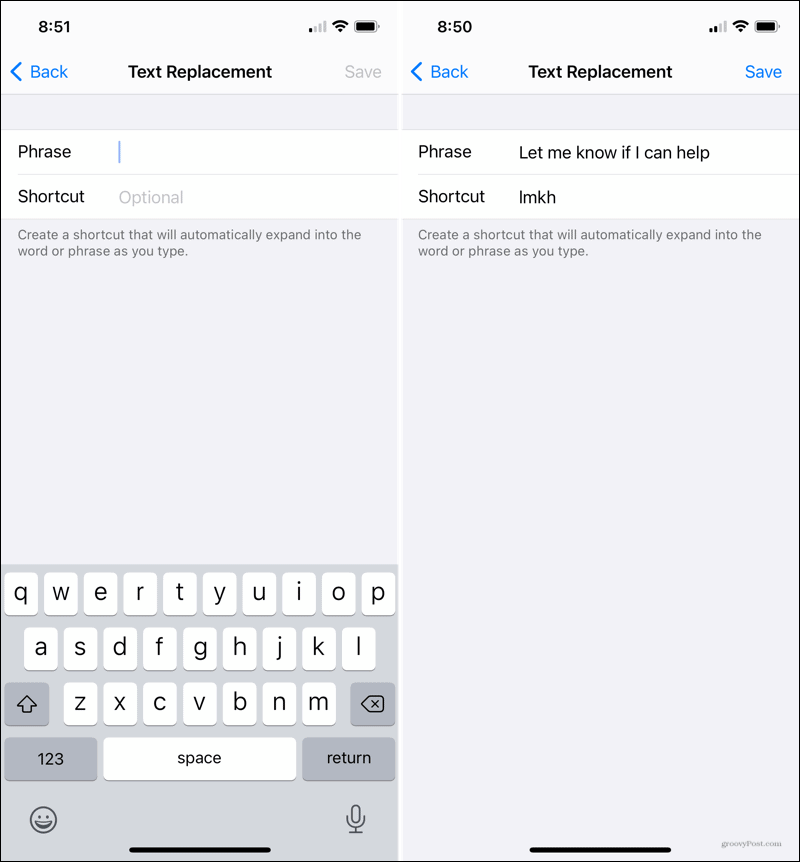
Tämän jälkeen voit testata tekstinvaihtoasi. Kirjoita pikakuvake tekstiviestiin, sähköpostiin, muistiinpanoon, muistutukseen tai muuhun paikkaan varmistaaksesi, että se toimii odotetulla tavalla.
Näet korvaavan tekstin näppäimistön yläpuolella olevassa Quick Type -työkalupalkissa, kun syötät pikanäppäimen. Käytä sitä napauttamalla.
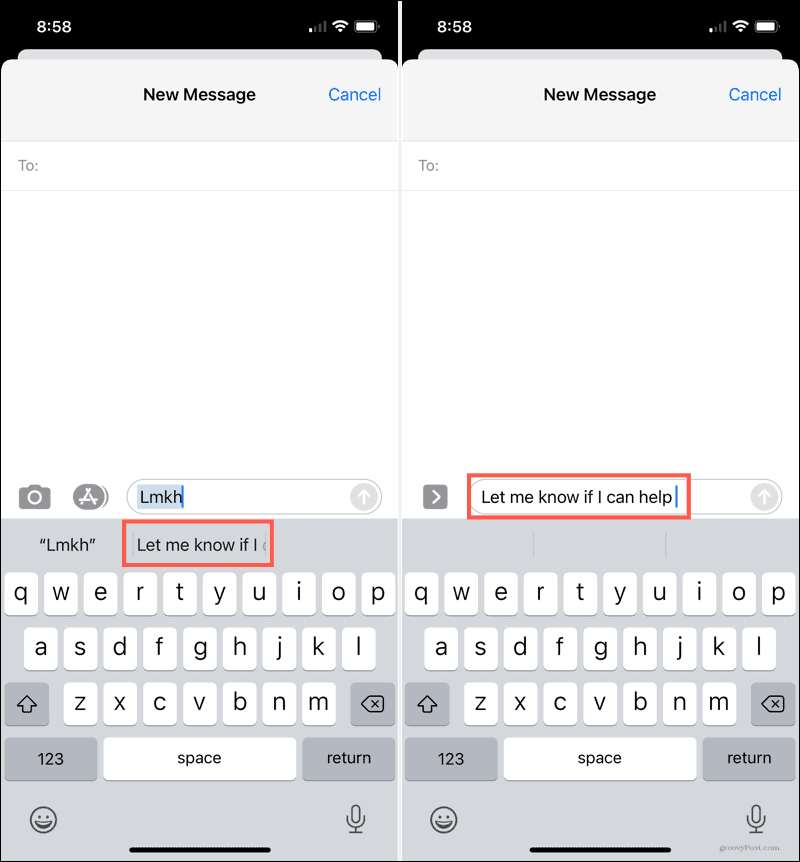
Muokkaa tekstinkorvauksia iPhonessa
Voit muokata tekstinkorvauksia samalla asetusten alueella, jossa olet määrittänyt ne.
- Voit muuttaa sitä valitsemalla sen, tekemällä muutokset ja napauttamalla Tallenna .
- Poista sellainen pyyhkäisemällä sitä oikealta vasemmalle ja napauttamalla Poista . Vaihtoehtoisesti napauta Muokkaa alareunassa, napauta miinusmerkkiä sen vieressä ja napauta sitten Poista .
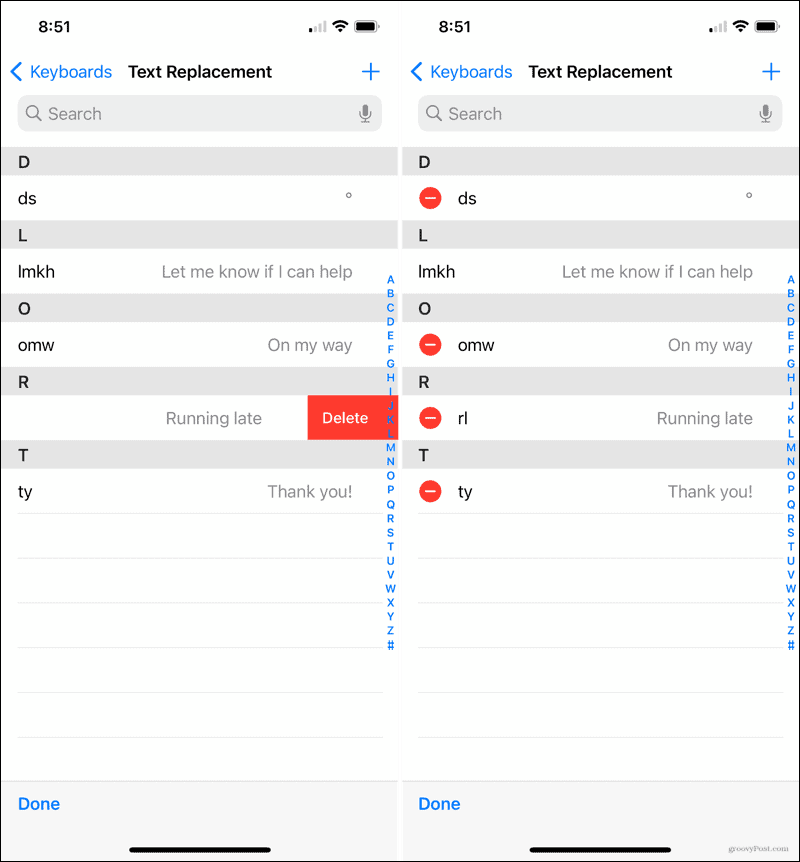
Käytä tekstinkorvauksiasi Macissa
Kuten mainittiin, tekstinkorvaukset synkronoidaan, jotta voit käyttää niitä muissa Apple-laitteissasi. Joten jos haluat tarkastella, lisätä, poistaa tai muokata niitä Macissa, se on helppoa.
Avaa Järjestelmäasetukset käyttämällä Apple-kuvaketta valikkorivillä tai kuvaketta Dockissa. Valitse Näppäimistö ja valitse Teksti- välilehti.
- Käytä plus- ja miinuspainikkeita lisätäksesi ja poistaaksesi korvauksia.
- Napsauta Korvaa- tai tekstiä muokataksesi korvaavaa tekstiä.
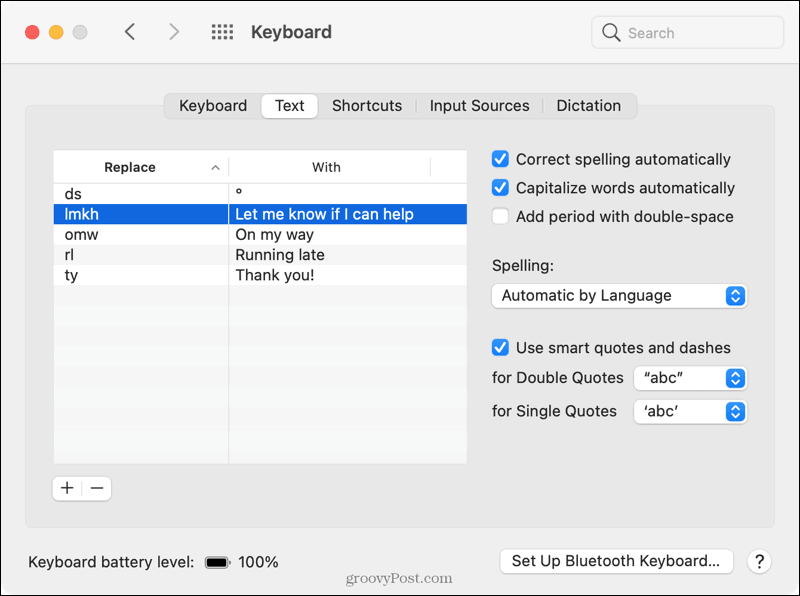
Käytä aikaa nyt säästääksesi aikaa myöhemmin
Jos käytät hetken tekstinkorvausten luomiseen, se on "yksi ja tehty" skenaario. Voit sitten säästää aikaa, kun haluat kirjoittaa kyseisen lauseen, sähköpostiosoitteen, puhelinnumeron tai mitä tahansa korvaavasi.
Katso lisätietoja tekstiviestien välittämisestä tai tuntemattomien lähettäjien suodattamisesta iPhonessa.
Onko sinulla tällaisia iPhone-vinkkejä, jotka haluaisit jakaa? Ota meihin yhteyttä Twitterissä tai Facebookissa ehdotuksillasi!
![Xbox 360 -emulaattorit Windows PC:lle asennetaan vuonna 2022 – [10 PARHAAT POINTA] Xbox 360 -emulaattorit Windows PC:lle asennetaan vuonna 2022 – [10 PARHAAT POINTA]](https://img2.luckytemplates.com/resources1/images2/image-9170-0408151140240.png)

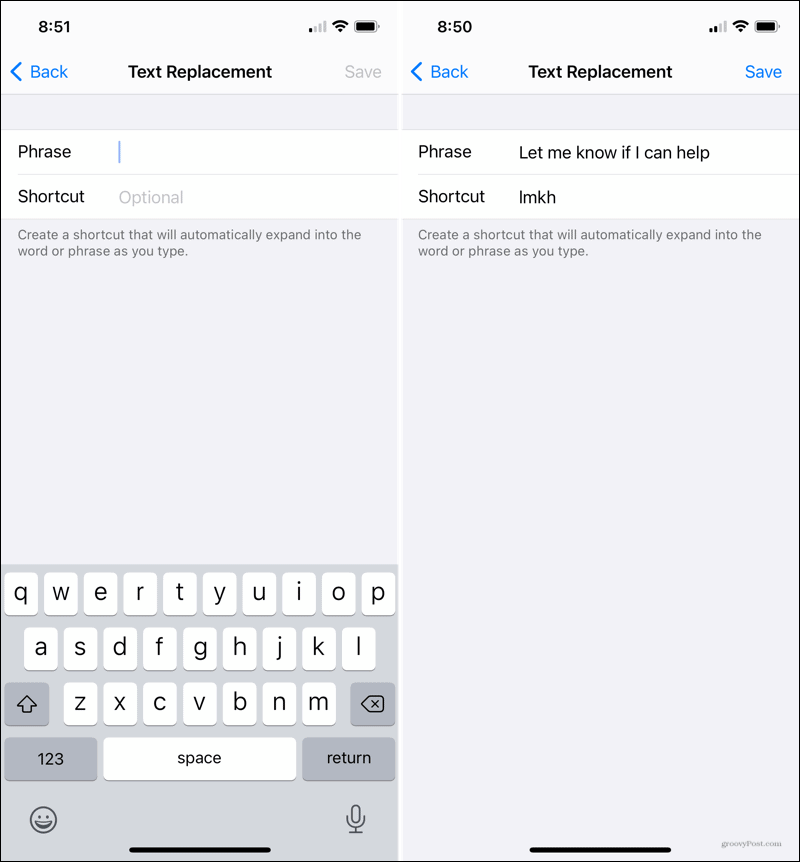
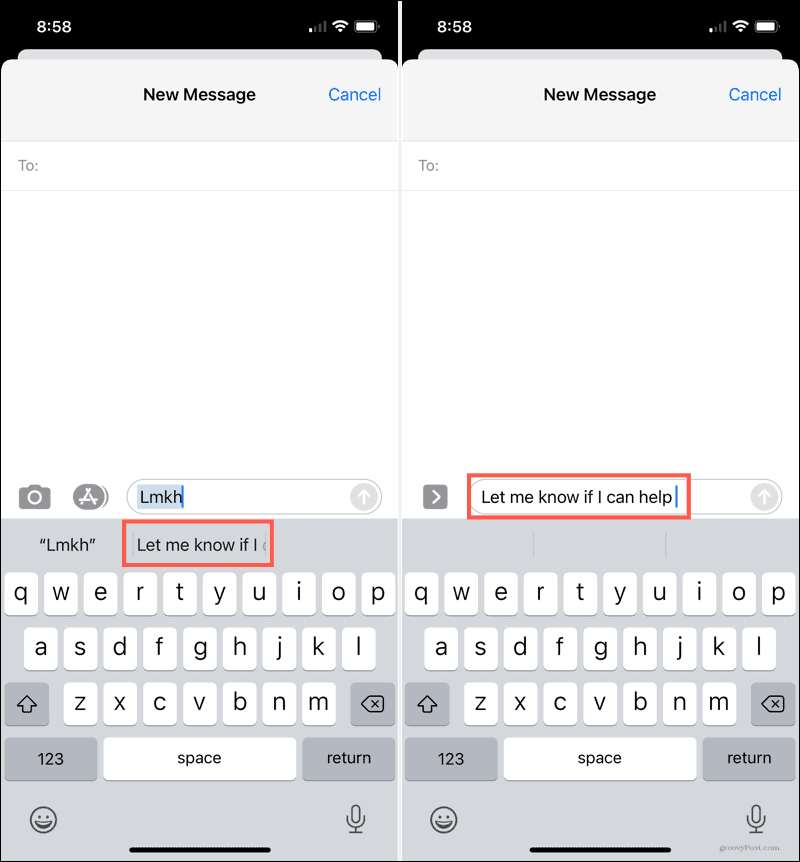
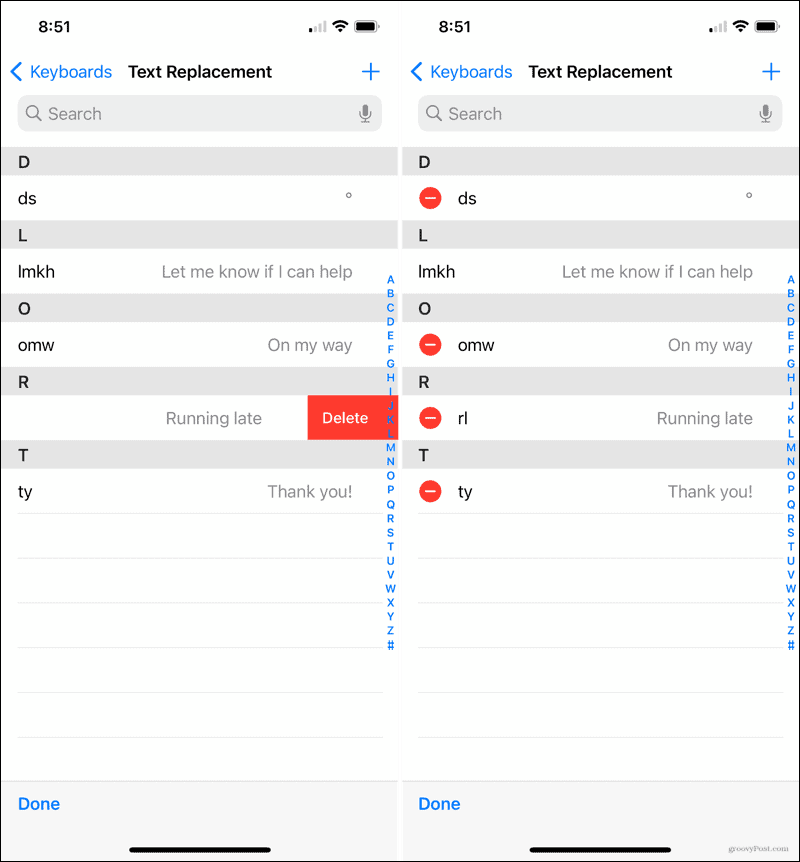
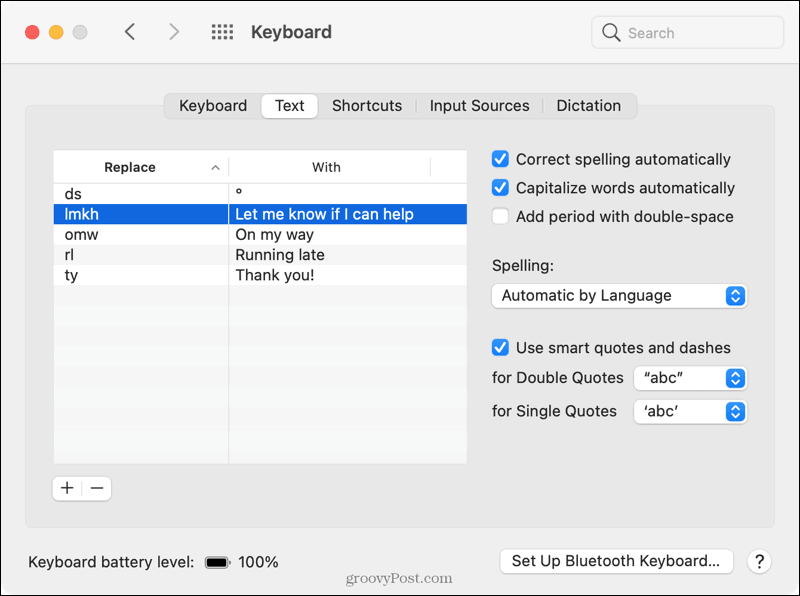
![[100 % ratkaistu] Kuinka korjata Error Printing -viesti Windows 10:ssä? [100 % ratkaistu] Kuinka korjata Error Printing -viesti Windows 10:ssä?](https://img2.luckytemplates.com/resources1/images2/image-9322-0408150406327.png)




![KORJAATTU: Tulostin on virhetilassa [HP, Canon, Epson, Zebra & Brother] KORJAATTU: Tulostin on virhetilassa [HP, Canon, Epson, Zebra & Brother]](https://img2.luckytemplates.com/resources1/images2/image-1874-0408150757336.png)

![Kuinka korjata Xbox-sovellus, joka ei avaudu Windows 10:ssä [PIKAOPAS] Kuinka korjata Xbox-sovellus, joka ei avaudu Windows 10:ssä [PIKAOPAS]](https://img2.luckytemplates.com/resources1/images2/image-7896-0408150400865.png)
